- Mwandishi Abigail Brown [email protected].
- Public 2023-12-17 07:02.
- Mwisho uliobadilishwa 2025-01-24 12:25.
Unachotakiwa Kujua
- Tafuta anwani ya IP ya kichapishi chako cha HP. Angalia kwenye menyu kwenye kichapishi chini ya Mapendeleo > Chaguo > Mipangilio Isiyo na Waya (au sawa).
- Fungua Google Chrome na uandike anwani ya IP ya kichapishi kwenye sehemu ya URL ili kufungua menyu ya kichapishi. Chagua Changanua.
- Ukiona hitilafu, nenda kwa Mipangilio > Mipangilio ya Msimamizi. Teua kisanduku karibu na Wezesha Utambuzi wa Wavuti. Nenda kwenye kichupo cha Changanua na uchague Anza Kuchanganua.
Makala haya yanafafanua jinsi ya kuchanganua kwenye Chromebook kwa kutumia Seva Iliyopachikwa ya Wavuti (EWS) inayopatikana hasa kwenye vichapishi vya Hewlett Packard. Pia ina maelezo ya kutumia huduma ya kuchanganua hadi kwenye wavuti ya kichapishi au kutumia kifaa chako cha mkononi na Hifadhi ya Google.
Jinsi ya Kuchanganua kwenye Chromebook Ukitumia EWS
Mmojawapo wa watengenezaji wa kichapishaji wanaojulikana sana sokoni ni Hewlett Packard. Vichapishaji vingi vya HP vinajumuisha kipengele kinachoitwa Embedded Web Server (EWS). Unaweza kuchanganua hati yoyote kwenye Chromebook kwa kutumia Seva Iliyopachikwa ya HP (EWS). Hivi ndivyo jinsi.
-
Kabla ya kutumia EWS kwenye Chromebook yako, utahitaji kupata anwani ya IP ya kichapishi chako. Njia rahisi zaidi ya kufanya hivyo ni kutoka kwa menyu iliyojengewa ndani kwenye kichapishi, chini ya Mapendeleo > Chaguo > Mipangilio Isiyo na Waya (ikiwa ni kichapishi kisichotumia waya). Unaweza pia kuona chaguo la Angalia Maelezo Isiyotumia Waya ili kutazama anwani ya IP.
Njia ya menyu ya kupata Mipangilio Isiyotumia Waya inaweza kuwa tofauti kidogo kulingana na muundo wa printa yako.
-
Baada ya kupata anwani ya IP ya printa yako ya HP, fungua Google Chrome kwenye Chromebook yako na uandike anwani hiyo ya IP kwenye sehemu ya anwani ya URL. Utaona menyu kuu ya kichapishi chako.

Image -
Chagua kichupo cha Changanua. Chini ya Webscan, ikiwa hujawahi kutumia kipengele hiki hapo awali, kuna uwezekano utaona ujumbe wa hitilafu kwamba kipengele kimezimwa.

Image -
Ikiwa ndivyo hivyo, chagua kichupo cha Mipangilio. Kisha, katika menyu ya kushoto chini ya Usalama, chagua Mipangilio ya Msimamizi. Teua kisanduku cha kuteua ili kuwasha kipengele cha Webscan. Chagua Tekeleza ukimaliza.

Image -
Sasa, ukirudi kwenye kichupo cha Changanua, utaona mipangilio ya kuchanganua ambapo unaweza kurekebisha aina ya hati ya kutoa, ubora, ubora na mipangilio mingineyo. Chagua Anza Kuchanganua ili printa yako ichanganue hati ambayo umeiweka kwenye kitanda cha kichanganuzi.

Image -
Hii itafungua kichupo kipya katika kivinjari chako ambapo utaona picha ya uchanganuzi ikitokea. Uchanganuzi utakapokamilika, unaweza kubofya picha hiyo kulia-kulia na uchague Hifadhi picha kama ili kuihifadhi kwenye Chromebook au akaunti yako ya Hifadhi ya Google.

Image - Unaweza kurudia mchakato huu mara nyingi upendavyo kuchanganua hati au picha za ziada.
Jinsi ya Kuchanganua kwenye Chromebook Kwa Kuchanganua hadi Wingu
Ikiwa humiliki kichapishi cha HP, bado kuna chaguo kadhaa zinazopatikana za kuchanganua kwenye Chromebook.
Kwa mfano, vichapishi vingi vya Epson huja na kipengele cha Scan to Cloud. Ili kutumia hii, utahitaji kutembelea ukurasa wa wavuti wa Epson Connect ili kuunda akaunti mpya. Ukishaingia, chagua Changanua hadi Cloud > Orodha Lengwa > Ongeza na uchague wingu huduma (kama vile Hifadhi ya Google) ambapo ungependa kuhifadhi uchanganuzi wako kwenye wingu.
Baada ya kumaliza, unahitaji tu kuchagua mpangilio wa Changanua hadi Cloud kwenye paneli yako ya kidhibiti ya Epson ili kuanzisha uchanganuzi na kuituma kwa huduma yako ya wingu unayopendelea. Uchanganuzi ukishakamilika, unaweza kufikia huduma ya wingu ukitumia Chromebook yako ili kupata hati iliyochanganuliwa.
Ikiwa ungependa kuchapisha kutoka popote ukitumia Chromebook yako, chaguo bora ni Google Cloud Print. Ingawa huduma hii haijumuishi kipengele cha kuchanganua, ni njia rahisi ya kuchapisha kwenye kichapishi chako nyumbani kupitia mtandao bila kujali mahali ulipo.
Changanua ili Wingu Ukitumia Kifaa Chako cha Mkononi
Njia nyingine nzuri ya kuchanganua hati kwenye Chromebook yako ni kutumia kifaa chako cha mkononi kuchanganua badala ya kichapishi.
Kuna programu nyingi nzuri unazoweza kusakinisha kwenye simu yako ili kuchanganua hati, lakini si lazima. Ikiwa una iOS 11, kuna kipengele kipya cha kuchanganua katika programu ya Vidokezo. Kwenye Android, unaweza kuchanganua ukitumia programu ya Hifadhi ya Google.
Hii kwa kawaida ni rahisi kama vile kufungua programu na kugonga Changanua..
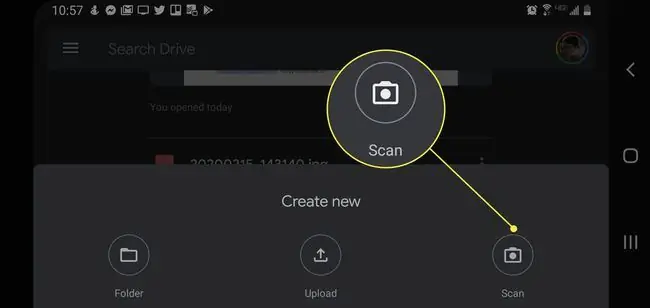
Nyingi ya programu hizi hupunguza kiotomatiki nafasi yoyote ya ziada karibu na utafutaji (iliyonaswa kwa kutumia kamera ya simu yako ya mkononi). Kisha unaweza kuihifadhi kama faili ya PDF kwenye akaunti yako ya hifadhi ya wingu. Baadhi ya programu pia hujumuisha kuhifadhi kwenye miundo mingine ya faili.






